Chromeのシークレットモード、それほどシークレットなものではないとGoogle自身もついに認める
訴訟を通じてユーザーたちはグーグルに、同社がシークレットモードでもユーザーを追跡している実態を、Chromeのシークレットタブやウィンドウを開いた時の注意喚起説明文で反映させるようにした。
これは、すべてのビッグテック企業にとって戒めとなるべきストーリーですね。
50億ドル相当の集団訴訟の原告団は、Googleがシークレットモードでの追跡活動の全容を開示せず、意図的にクロームユーザーを欺いていると主張した。
この訴訟は2020年に始まった
訴訟が提起された2020年以来、法廷闘争は長引いていた。
原告側は、Google Chrome のシークレットタブやウィンドウを開いた時に表示される注意喚起説明文には、訪問先のウェブサイトにシークレットモードでのアクティビティが知られることについては書いてあるものの、その裏で実際に何が起きているのかについては、十分な説明には程遠いと主張した。
原告側として最大の主張だったのは、グーグル自身がそのような情報を得る当事者であることを、グーグルが明言していなかったことです。
具体的には、Googleは Ad Manager や Google Analytics などの解析ツールを組み込んだウェブサイトから、「ウェブ開発者たちも、ユーザーたちも知らない状況で」シークレットモードのデータを収集し続けたと、原告側は訴えていた。
そして、Google Analytics ツールの総計がウェブ解析技術市場の約70%を占め、既存の世界中ウェブサイトの半数以上で使用されていることを考えると、どこかではそのことは言及・明記すべきと思うのもおかしくありません。
グーグル側は、免責事項があるだけで、自分の個人情報が吸い取られることにユーザーが同意していると主張した。
しかし判事はこれに賛成せず、原告側を支持した:
「グーグルはユーザーにそのようなことを明示的に伝えていないため、裁判側は、ユーザーが問題のデータ収集に明示的に同意したと認めるのは、法律的にはできない」。
(英語原本:“Google never explicitly told users that it does so, the Court cannot find as a matter of law that users explicitly consented to the at-issue data collection.”)
グーグルのシークレットモードとは何か、何をして何をしていないか、なぜプライバシーを保護できていないのかについては、こちらの詳細なAdGuardブログ記事もぜひ合わせてご確認ください。
そこで12月、訴訟から逃れるための他のすべての選択肢を使い果たした結果、グーグルは和解に合意した。
和解の条件は明らかにされておらず、まだ裁判所の承認が必要である。
しかし、その最初の効果は、Chromeの開発者ビルド、最新のCanaryバージョンにすでに現れている。
判決後の説明文変更
時には、ちょっとした変更だけで、意味が大きく違ってくる場合もありますよね。
Chromeのシークレットモードの免責事項の新しい文言は、(まだChromeの安定版には含まれていませんが)"browse more privately(よりプライベートにネット閲覧)と表示されるようになりました。
比べてみてください:現在のChromeバージョンでの旧文言は、"now you can browse privately" (プライベートなネット閲覧が可能になりました)となっています。
もう一つの大事な変更は、 シークレットモードでブラウジングしても、「アクセスしたウェブサイトと、そのウェブサイトが使用するサービス(Google を含む)のデータ収集方法は変更されません。」 と、より明記している新しい免責事項文言が追加されたことです。
言い換えれば、新しい文言で、グーグルはもはや、あなたが匿名にネット閲覧だと思っているときでさえ、あなたのブラウジング活動・アクティビティを追跡しているという事実を隠さないようになっているというこです。
日本語の旧文言(上)と新文言(下) [下のソース:ChromeのCanary版 v123.0.6268.2]
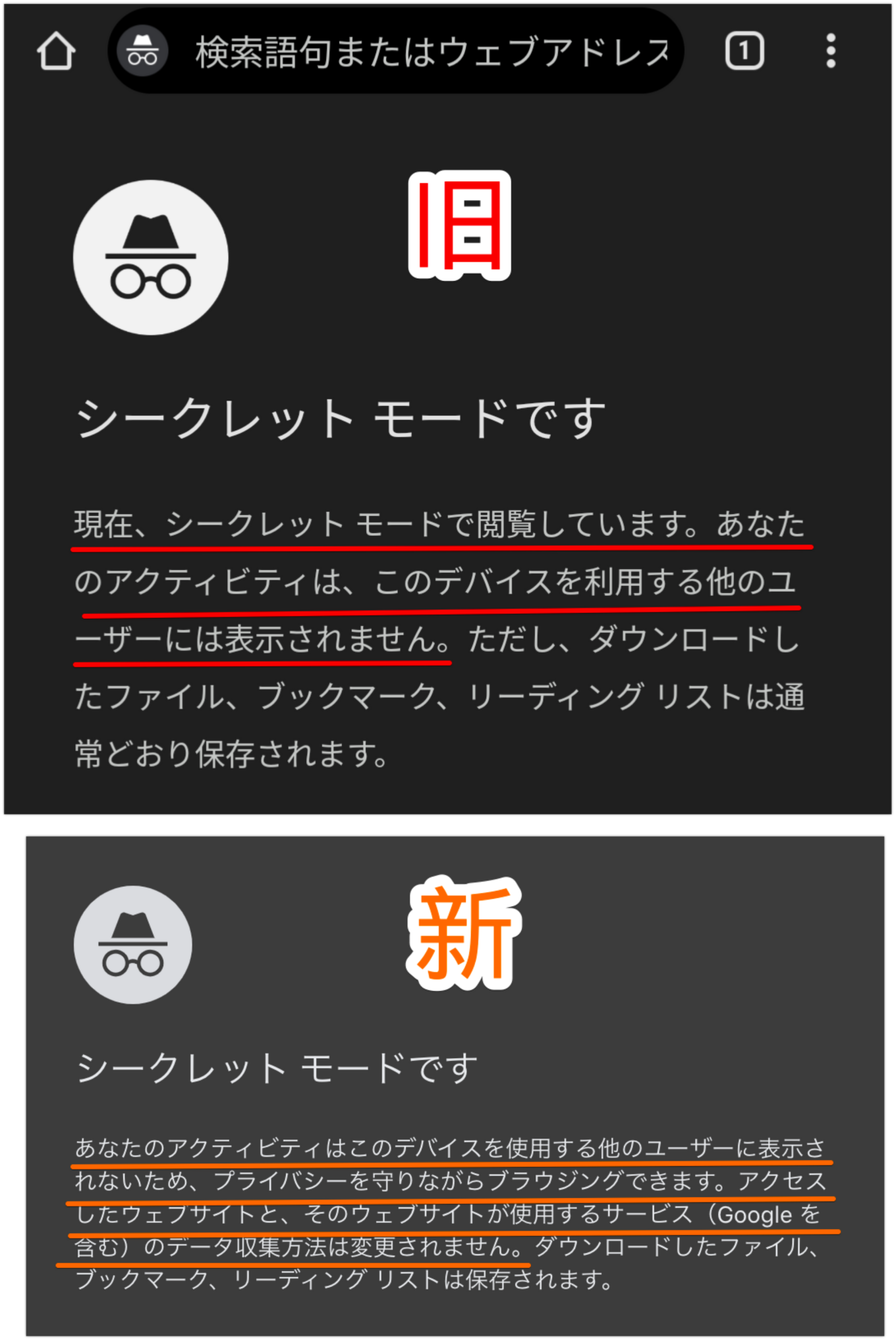
英語の旧文言(上)と新文言(下)
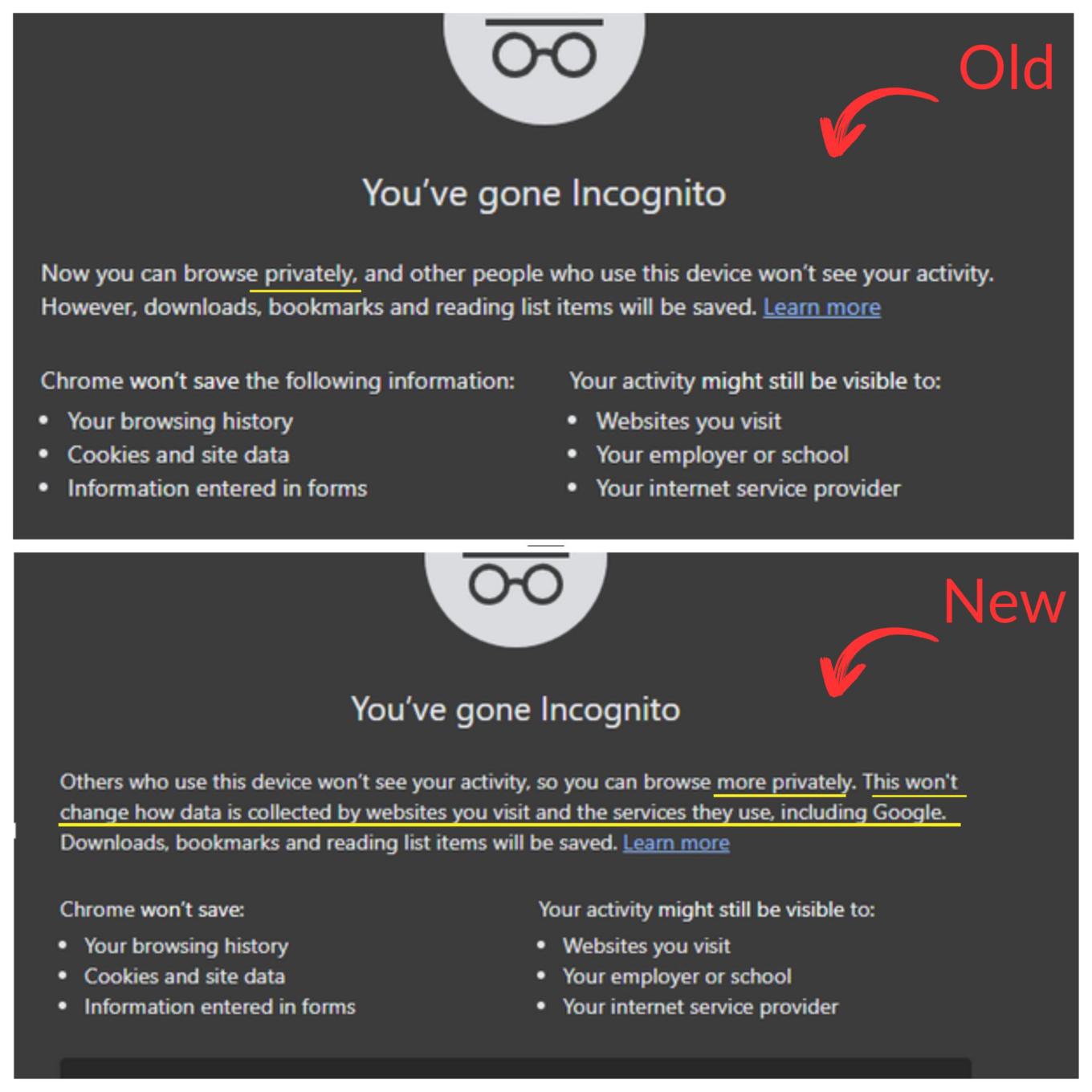
この判決による一般ユーザーへの影響
Googleがシークレットモードのユーザーを追跡しているという事実を公表したからといって、シークレットモードそのものがよりプライベートなものになるわけでも、より便利なものになるわけでもないのです。
シークレットモードの唯一の実用的な用途は、家族、子供、ルームメイトなど、同じデバイスの他のユーザーからウェブ検索を隠すことです。
シークレットモードでできることは、検索履歴がデバイスに保存されないようにすることだけです。
大切な人への誕生日プレゼントを探していて、閲覧履歴や検索履歴をうっかりバレたくない場合などは、シークレットモードが役に立ちます。
しかし、インターネットプロバイダーやネットワーク管理者、雇用主、あるいはグーグル自身に、あなたがオンラインで何をしていたかを知られたくないのであれば、シークレットモードはまったく意味ありません。
むしろ、誤った安心感や匿名になったような感覚を与えてしまうため、プライバシーにとって有害だったりする場合もあるとも言えます。
本格的にプライバシーを守りたいのであれば、もっと良い方法があります。
「Brave」や「Tor」のような、オンラインプライバシーに特化したブラウザを使ったり(ただし、その場合は互換性の問題と速度の遅さに気をつけまよう)、VPNサービスを使ったり、広告ブロッカーを使ったりすることです。
後者は広告だけでなくトラッキング(クッキーなどによる個人情報追跡)もブロックしてくれます。






















































